которая избавит нас от необходимости устанавливать время после случайного пропадания питания. Это наверное не последнее
изменение схемы. Далее планирую добавлять управление внешними нагрузками по расписанию или что-то ещё в таком роде.
Если у вас есть идеи, то предлагайте, обсудим.
В данный момент схема выглядит так.
Теперь буду собирать и писать программу. Следите за обновлениями поста. Приветствую советы, критику, пожелания, предложения. Всем удачи! )))
UPD 26 января 2021г.ВТ.
Изменил немного схему и перезалил её. Добавил резистор R20 и кинул провод между выводом 7 часов и выводом 11 микросхемы U3. По этому проводу получаю меандр 1Гц от часов.
Внешне всё выглядит вот так.
Посмотреть часы в работе можно по ссылке https://youtu.be/945Qz2ButoI
Прошивка для текущей версии здесь akyn6.hex
Дальше буду добавлять будильник, а затем одно или несколько реле для управления нагрузками по расписанию. Память программ микроконтроллера израсходована
чуть более половины, буду заполнять до упора. Не исключаю возможности добавления ещё одного микроконтроллера.
Приглашаю всех желающих присоединяться к обсуждению моей игрушки. Предложившему интересную идею подарю прошитый микроконтроллер.))) Всем добра!
- Читать далее...
- 6 комментариев
- 2 990 просмотров